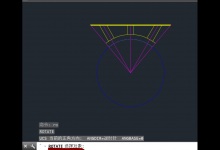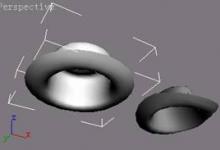CAD2014图纸中怎么搜索图形和块?
来源:好再见网 2018-02-23 09:53:36
cad中的搜索功能可在本地磁盘或局域网中的网络驱动器上按指定搜索条件在图形中查找图形、块和非图形对象,该怎么使用搜索功能呢?下面我们就来看看详细的教程。
- 软件名称:
- Autocad2014(cad2014) 官方版(64位)
- 软件大小:
- 1.47GB
- 更新时间:
- 2013-05-03立即下载

1、在菜单栏中依次选择【工具】》【选项板】》【设计中心】选项,打开【设计中心】对话框。

2、在弹出的【设计中心】菜单栏中选中【搜索】按钮。

3、此时会弹出【搜索】对话框,接着单击【搜索】下拉按钮,选择搜索类型,如“图形和块”。

4、然后指定好搜索路径,并根据需要设定搜索条件。

5、单击【立即搜索】按钮即可进行搜索。

6、稍等一会后搜索会结束,如果没有发现在会在【搜索】对话框的左下角显示“找到0个项目”。

以上就是cad2014中搜索功能的使用方法,希望大家喜欢,请继续关注生活。
本文标签: